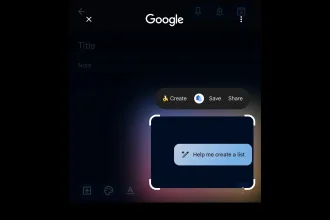Syphon é um aplicativo de mensagens com foco na privacidade. Converse com seus amigos, familiares ou equipes de trabalho com sua privacidade e liberdade intactas. Neste tutorial, saiba como instalar o chat Syphon no Linux, usando pacotes Flatpak.
O Siphon pretende ser construído sobre as bases da privacidade, marca e experiência do usuário em um esforço para afastar os outros de clientes de bate-papo proprietários para o protocolo de matriz. Uma excelente aplicativo de mensagens que você pode ter agora mesmo no seu Linux, de forma super prática. Basta seguir o tutorial abaixo e executar a instalação.
Saiba instalar o chat Syphon no Ubuntu e derivados!
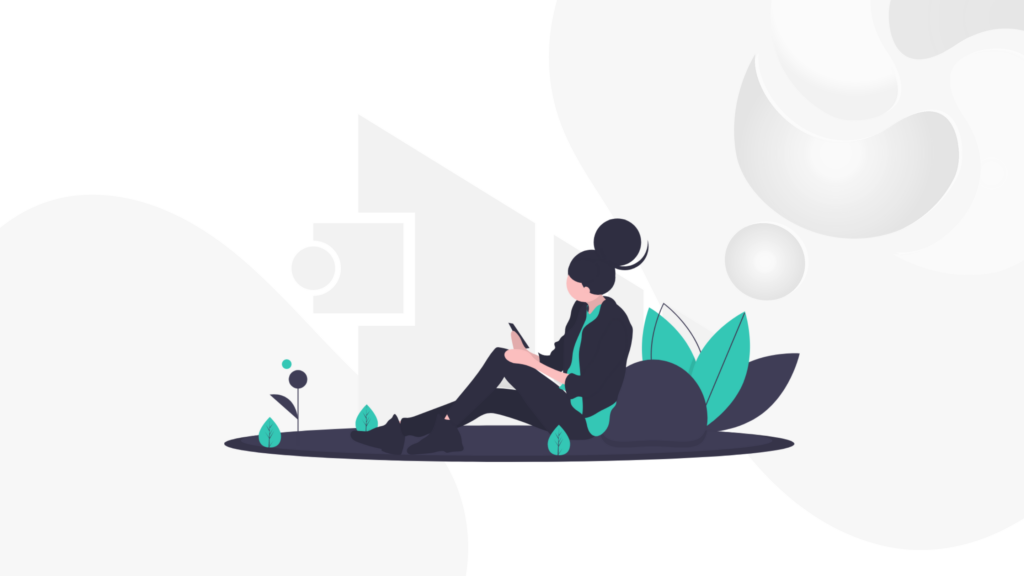
Para instalar o chat Syphon no Ubuntu, execute o comando abaixo. Vale lembrar que neste processo de instalação, vamos utilizar um pacotes flatpak.
Passo 1 – Instalar e ativar o suporte ao Flatpak no Ubuntu, Linux Mint e derivados:
sudo apt install flatpakPasso 2 – Agora, vamos adicionar o repositório Flathub, que é onde vamos baixar e instalar o chat Syphon para seguir com o processo de instalação no Ubuntu, Linux Mint ou derivados:
flatpak remote-add --if-not-exists flathub https://flathub.org/repo/flathub.flatpakrepoPasso 3 – Agora, precisamos reiniciar o sistema, em seguida, volte neste tutorial e prossiga com a instalação! Para reiniciar você pode utilizar o botão padrão do seu ambiente, ou execute o comando abaixo:
sudo rebootPasso 4 – Execute o comando de instalação do chat Syphon no Ubuntu, Linux Mint e derivados:
flatpak install flathub org.syphon.SyphonPasso 5 – Comando para executar a aplicação:
flatpak run org.syphon.SyphonSaiba instalar o chat Syphon no Fedora e derivados!
Para instalar o chat Syphon no Fedora, execute os comandos abaixo. Lembrando que o Fedora já vem som suporte ao Flatpak habilitado, então basta executar os comandos abaixo:
Passo 1 – Execute o comando de instalação do chat Syphon no Fedora:
flatpak install flathub org.syphon.SyphonPasso 2 – Comando para executar a aplicação:
flatpak run org.syphon.SyphonSaiba instalar o chat Syphon no Debian e derivados!
Para instalar o chat Syphon no Debian, execute os comandos abaixo:
Passo 1 – Instalar o suporte ao Flatpak no Debian:
apt updateapt install flatpakPasso 2 – Vamos adicionar o repositório do Flathub:
flatpak remote-add --if-not-exists flathub https://flathub.org/repo/flathub.flatpakrepoPasso 3 – Reinicie o sistema, você pode fazer isso manualmente utilizando o botão do seu ambiente ou o comando abaixo:
rebootPasso 4 – E agora, vamos executar o comando para instalar o chat Syphon no Debian ou derivados. Observe que o comando abaixo está com o sudo, caso você não o tenha habilitado, remova o sudo e instalar usando o ROOT mesmo:
flatpak install flathub org.syphon.SyphonPasso 5 – Comando para executar a aplicação:
flatpak run org.syphon.SyphonSaiba instalar o chat Syphon no openSUSE e derivados!
Para instalar o chat Syphon no openSUSE, execute os comandos abaixo. Vamos utilizar um repositório:
Passo 1 – Instalar o Flatpak
sudo zypper install flatpakPasso 2 – Agora, vamos adicionar o repositório Flathub:
flatpak remote-add --if-not-exists flathub https://flathub.org/repo/flathub.flatpakrepoPasso 3 – Vamos reiniciar, faça isso usando o botão de reiniciar do seu ambiente ou o comando abaixo:
sudo rebootPasso 4 – Execute o comando de instalação do chat Syphon no OpenSUSE:
flatpak install flathub org.syphon.SyphonPasso 5 – Comando para executar o chat Syphon
flatpak run org.syphon.SyphonÉ isso, esperamos ter ajudado você a instalar o chat Syphon no Linux!